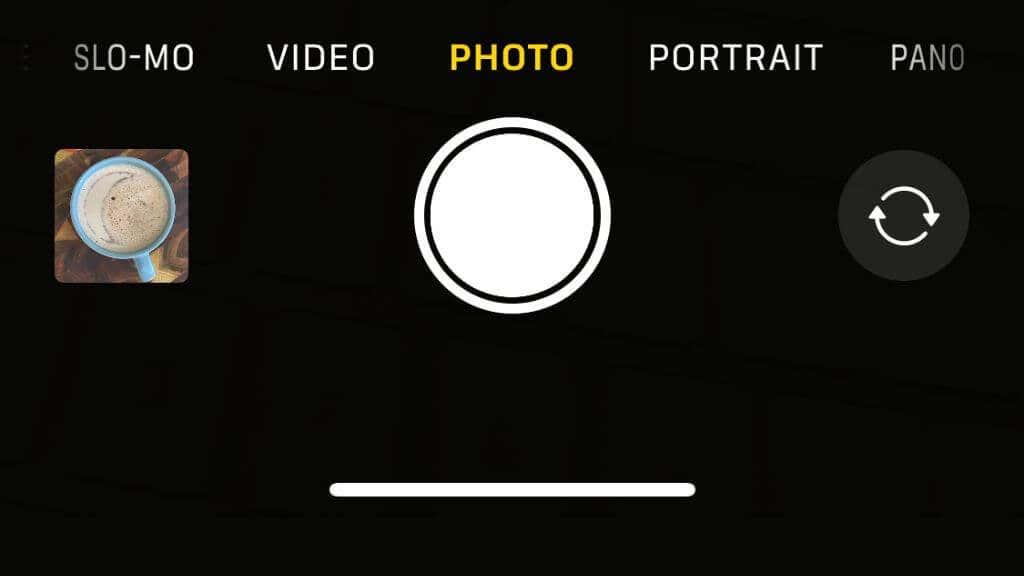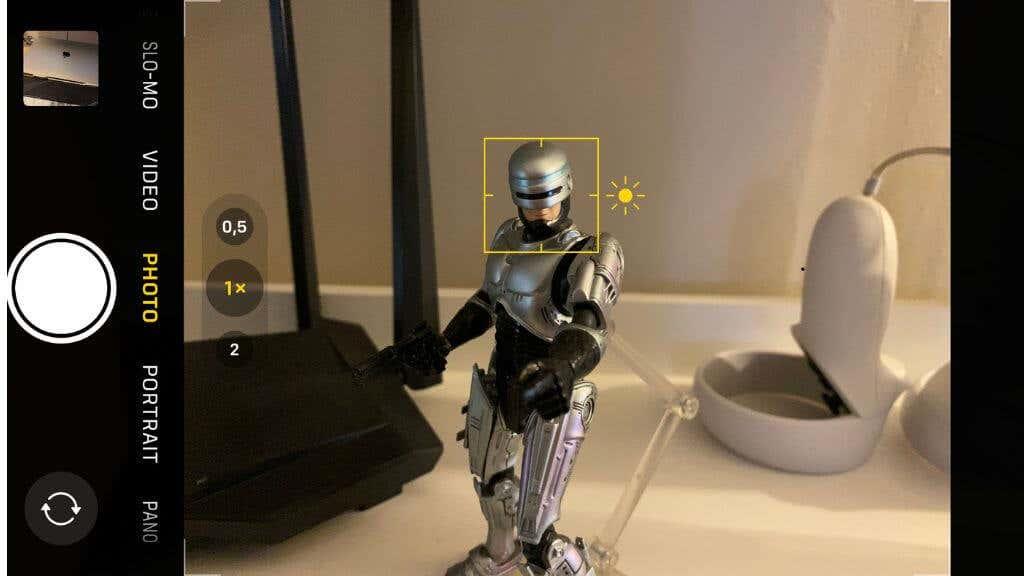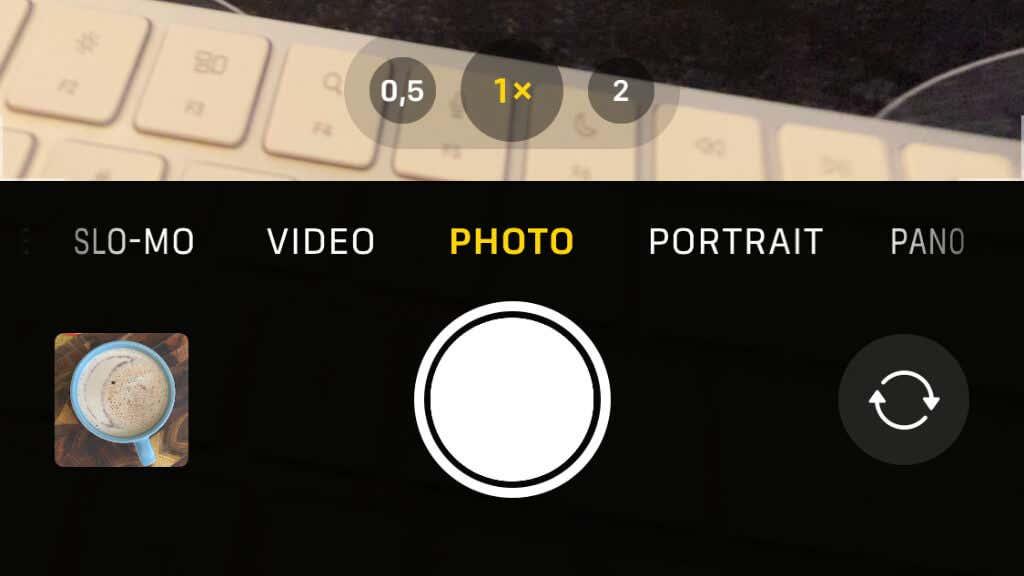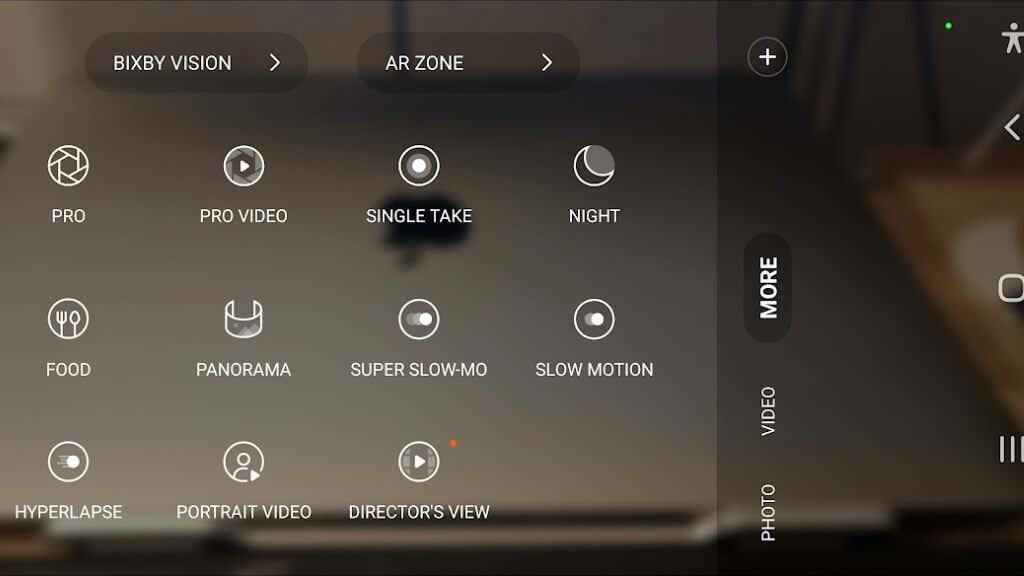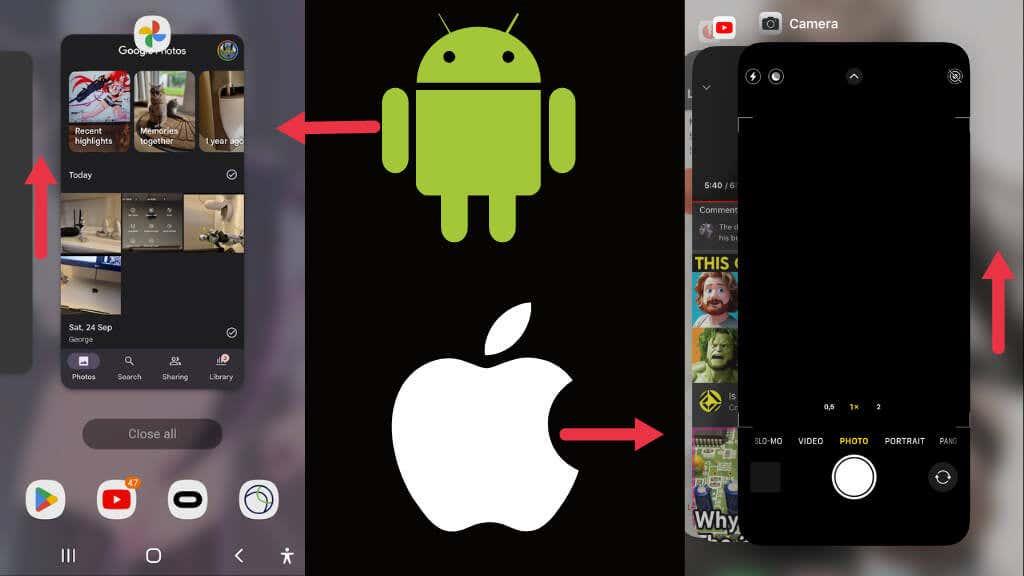Ne taip seniai neryškios telefono kameros nuotraukos buvo geriausia, ko tik galėjo tikėtis. Šiandien visi tikisi krištolo skaidrumo kadrų, kurie konkuruotų su specialiais skaitmeniniais fotoaparatais užfiksuotų kadrų kokybe.
Galbūt kratote galvą dėl neryškių nuotraukų, kurias staiga sukuria jūsų telefonas, arba tiesiog negalite susikoncentruoti vaizdo ieškiklyje prieš nufotografuodami savo katę, kuri daro ką nors linksmo socialinėje žiniasklaidoje. Išbandykite kelis iš šių trikčių šalinimo patarimų, kad išspręstumėte problemą.

1. Nuvalykite fotoaparato objektyvą
Nešvarus fotoaparato objektyvas yra akivaizdžiausias neryškių nuotraukų telefone kaltininkas. Ant objektyvo išsitepę nešvarumai gali ne tik tiesiogiai susilieti ar iškraipyti, bet ir sutrikdyti jūsų telefono automatinio fokusavimo funkciją.
Lęšiams nuvalyti naudokite švarią mikropluošto šluostę fotoaparato lęšiams arba akiniams. Nepurkškite jokios valymo priemonės ant objektyvo ar audinio, nes jūsų telefono išorinis fotoaparato objektyvo stiklas gali turėti dangą, kuri blogai reaguoja į tam tikras chemines medžiagas.

Jei turite vandeniui atsparų telefoną, galbūt norėsite švelniai nuplauti išorinį fotoaparato objektyvo stiklą nedideliu kiekiu švaraus, gėlo vandens, kad pašalintumėte mineralines šiukšles, pvz., mažas smėlio daleles. Nors šiuolaikinis išorinio fotoaparato objektyvo stiklas yra pagamintas iš tvirtų, kietų medžiagų, tokių kaip safyras, kieti mineralai, įstrigę tarp audinio ir stiklo, vis tiek gali jį subraižyti.
2. Naudokite teisingą režimą
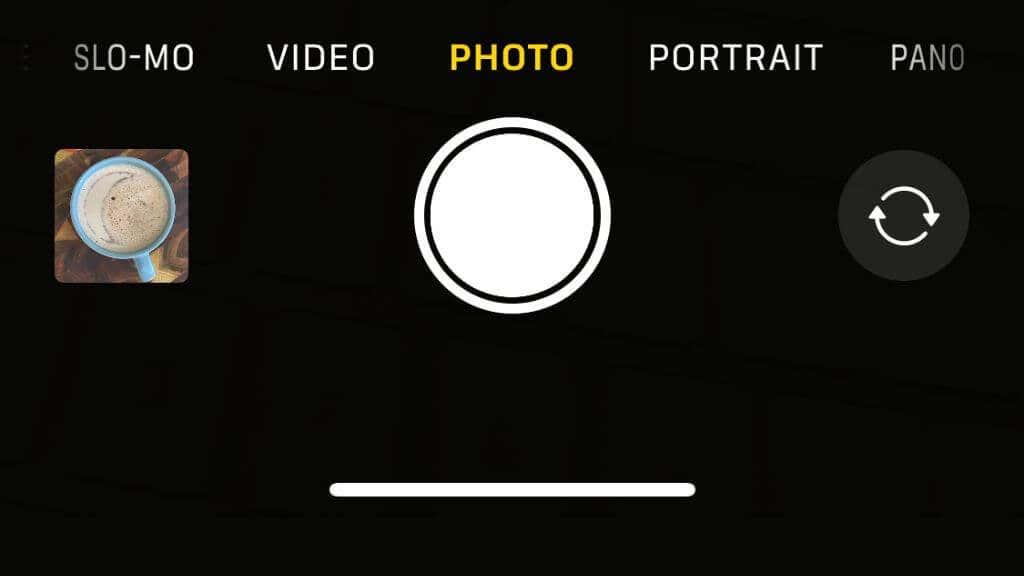
Tikėtina, kad jūsų fotoaparato programoje yra daug skirtingų fotografavimo režimų. Jei netyčia įjungėte specialų režimą, pvz., portreto ar makro režimą, gali būti neįmanoma sufokusuoti objekto normaliam kadrui. Arba gali tekti įjungti vieną iš šių režimų, pvz., makro režimą, kai objektas yra per arti fotoaparato, kad būtų sufokusuotas.
3. Nuimkite apsauginę plėvelę arba ekrano plėvelę
Pradėkime nuo to, kas gali atrodyti šiek tiek kvailai, bet jei programos vaizdo ieškiklyje matote šiek tiek neryškų vaizdą, gali būti, kad ekrane yra kažkas, kas iškraipo vaizdą.
Jei ką tik iš dėžutės išėmėte naują telefoną, įsitikinkite, kad ant ekrano nepalikote apsauginės plėvelės. Atidžiai perskaitykite greitos pradžios vadovą, nes kai kuriuose telefonuose (pvz., „Samsung Galaxy S21 Ultra“) yra gamykloje uždėta ekrano apsauga, kurios negalima nuimti, nebent ji būtų pažeista.

Kai kurios ekrano apsaugos neigiamai veikia ekrano aiškumą, todėl viskas atrodo neaiški. Galite lengvai tai patikrinti atidarę ne fotoaparato programą ir patikrinę ekrano elementus, pvz., tekstą. Jei viskas ekrane atrodo šiek tiek minkšta, apsvarstykite galimybę nuimti ekrano apsaugą arba pakeisti ją ta, kurios aiškumas yra geresnis.
4. Išvalykite ekraną

Gerai nuvalykite telefoną švaria mikropluošto šluoste, kad ekrane neatsirastų riebalų plėvelė, dėl kurios vaizdas taps neryškus.
5. Patikrinkite, ar objektyve nėra kondensato
Jei telefonas buvo veikiamas vandens arba didelės drėgmės, tarp objektyvo ir išorinio fotoaparato stiklo gali susidaryti kondensatas. Nors kamera gali būti apsaugota nuo skysčių patekimo, ji vis tiek turi praleisti orą, kad slėgis kameros mazgo viduje būtų išlygintas su išorine atmosfera. Štai kodėl skystis gali kondensuotis ant stiklo vidinės pusės, jei telefoną naudojate sąlygomis, kurios yra arčiau Amazonės džiunglių nei patogi drėgmė.

Jei fotoaparato viduje matote kondensatą, vienintelis dalykas, kurį galite padaryti, tai palaukti, kol jis išgaruos. Kad pagreitintumėte šį procesą, telefoną laikykite kambario temperatūroje ir esant normaliai drėgmei. Jei problema neišnyksta arba kartojasi, gali būti, kad jūsų telefonas buvo pažeistas vandens, todėl ją įvertins profesionalas.
6. Nuimkite telefono dėklą
Daugumoje telefonų dėklų yra daug išpjovų jūsų telefono kameroms, tačiau kai kurie modeliai gali per daug sutapti, ypač kai telefone naudojate plačiausio kampo kamerą. Telefonų, kuriuose naudojami specialūs jutikliai atstumui fokusuoti, dėklas gali iš dalies uždengti jutiklį, net jei jis neužstoja jokio objektyvo dalies.

Nors tai mažai tikėtina, jei įtariate, kad jūsų atvejis yra jūsų atvejis, greitai jį nuimkite ir nufotografuokite keletą bandomųjų nuotraukų, kad atmestumėte tokią galimybę.
7. Bakstelėkite Focus
Kartais jūsų telefono automatinio fokusavimo funkcija sugenda. Daugeliu atvejų galite tai ištaisyti bakstelėdami objektą, kurį norite sufokusuoti fotoaparato programos vaizdo ieškiklyje.
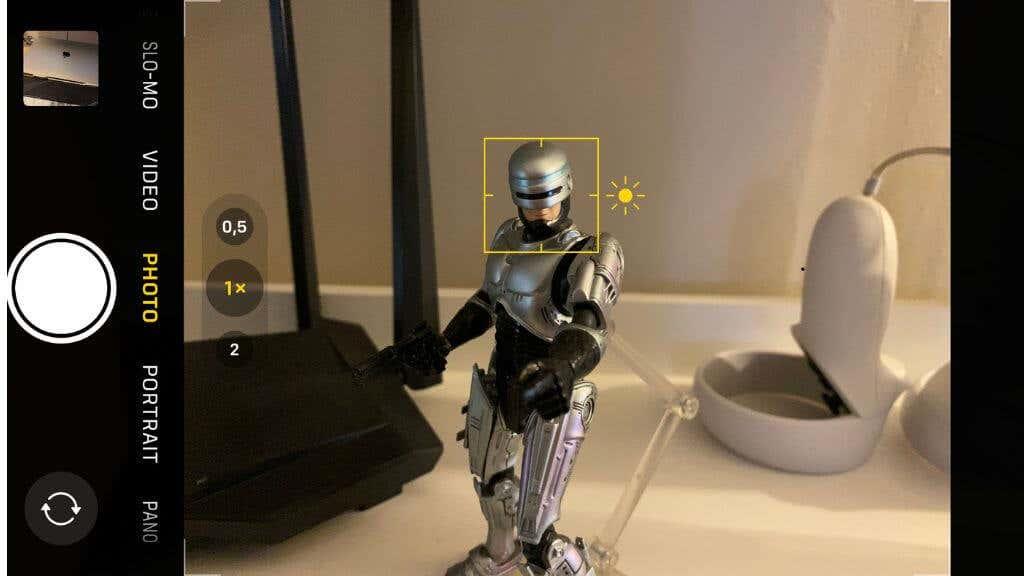
„IPhone“ fotoaparato programoje galite paliesti bet kurią kadro vietą, kad pakeistumėte fokusavimą, tačiau kadangi „Android“ telefono fotoaparatų programos nėra standartizuotos, tikslus fokusavimo reguliavimo metodas gali skirtis priklausomai nuo telefono prekės ženklo. Jei atrodo, kad palietimas, kad sufokusuotumėte, neveikia jūsų „Android“ telefone, instrukcijų ieškokite fotoaparato programos žinyno faile.
8. Perjunkite į kitą kamerą
Daugumoje šiuolaikinių išmaniųjų telefonų yra kelios nepriklausomos kameros. Jei vaizdas yra neryškus, pabandykite perjungti fotoaparatą su tinkamesniu židinio nuotoliu. Net jei naudojate tinkamą fotoaparatą norimam kadrui, kartais perjungę į kitą fotoaparatą ir vėl perjungę galite iš naujo nustatyti bet kokius laikinus trikdžius, dėl kurių kyla problemų. Dėl didesnio megapikselių skaičiaus vaizdo jutiklio pagrindinė kamera paprastai yra ta, kurios aiškumas yra geriausias.
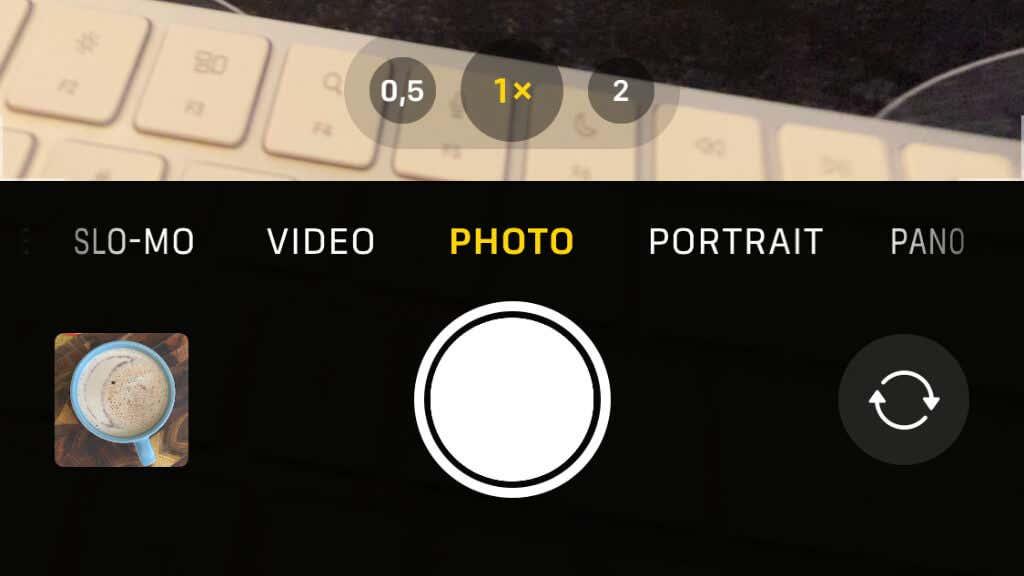
Jei visos jūsų galinės kameros yra neryškios arba perjungimas tarp jų neišsprendžia problemos, taip pat galite pabandyti perjungti į asmenukės kamerą ir atgal į galines kameras. Matėme, kad kai kurie vartotojai pranešė, kad tai jiems padėjo.
9. Naudokite rankinį režimą
Pagal numatytuosius nustatymus jūsų fotoaparato programa dažniausiai yra automatizuota. Jis bando pasirinkti jums tinkamiausius fokusavimo ir ekspozicijos nustatymus, todėl jūs turite jaudintis tik dėl kadravimo ir fotografavimo laiko, jei fotografuojate objektą, kurio automatinio fokusavimo funkcija negali tinkamai apdoroti.
Kai kuriose „Android“ telefonų fotoaparatų programose yra rankinis arba „Pro“ režimas, todėl jis panašesnis į DSLR fotoaparato valdymą. Pavyzdžiui, „Samsung Galaxy“ telefone galite pasirinkti Pro režimą ir rankiniu būdu fotoaparato nustatymus naudodami ekrane rodomą fokusavimo ratuką.
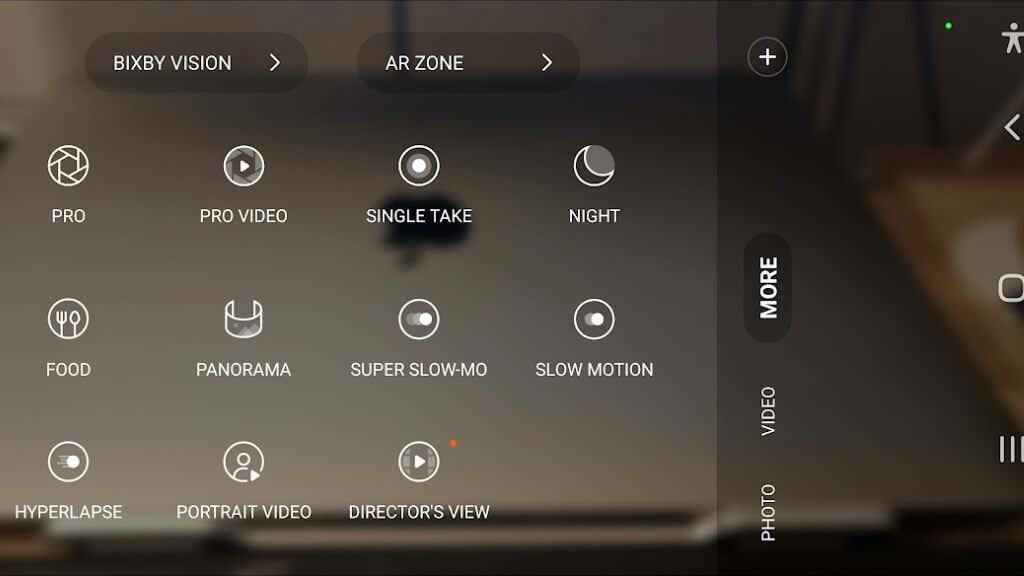
Nors verta peržiūrėti fotoaparato nustatymų vadovą , štai keletas greitų ir nešvarių dalykų, kuriuos galite atlikti rankiniu režimu, kad pašalintumėte susiliejimą ir neryškumą:
- Naudokite greitą užrakto greitį, kuris padeda sumažinti judesio susiliejimą.
- Sureguliuokite ISO prasto apšvietimo scenoms.
Daugelyje rankinių režimų yra vaizdinis fokusavimo vadovas, kuriame sufokusuotos vaizdo dalys bus paryškintos spalva, kad žinotumėte, jog sufokusuoti tinkami dalykai.
10. Išbandykite trečiosios šalies fotoaparato programą
Deja, „iPhone“ naudotojams numatytojoje „Apple“ programoje nėra panašaus rankinio režimo, taip pat kai kurių „Android“ telefonų prekės ženklų. Geriausias pasirinkimas yra naudoti trečiosios šalies fotoaparato programą, kuri atrakina fotoaparatų valdymą rankiniu būdu.

„IPhone“ siūlome „ProCamera “, nors ji yra šiek tiek brangi – 15 USD. „ Camera+ “ yra gera alternatyva už beveik pusę kainos. Jei naudojate „Android“, mūsų nuomone, geriausias pasirinkimas yra „ Camera FV-5 “ už 4,99 USD. Kai kurie „Android“ telefonai netinkamai veikia su šia programa, todėl išbandykite ją „Google Play“ pinigų grąžinimo lange arba pirmiausia išbandykite „ FV-5 Lite “ programą, tačiau yra daug „Android“ fotoaparato programų .
11. Priverstinai uždarykite programą arba iš naujo paleiskite telefoną
Išmaniųjų telefonų fotoaparatų programos nėra tokios patikimos kaip programinė įranga, kurią rasite tam skirtoje kameroje. Juk išmaniajame telefone vyksta labai daug procesų, nuolat įvedamos ar aptinkamos programinės įrangos klaidos. Jei jūsų fotoaparato programa tiesiog nesufokusuoja nieko, tai gali būti tik laikina programos problema.
Pirmas dalykas, kurį reikia padaryti, yra priverstinai uždaryti programą. Jei naudojate iOS, braukite aukštyn iš ekrano apačios į vidurį, kad būtų parodyta programų karuselė . Braukite kairėn arba dešinėn , kol pamatysite fotoaparato programą, tada braukite aukštyn, kad uždarytumėte .
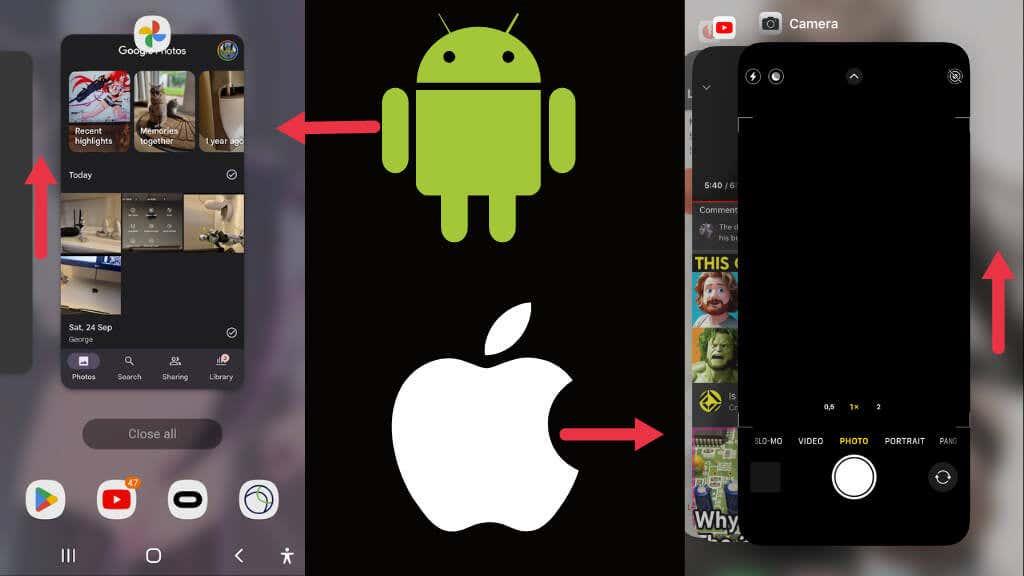
Jei naudojate „Android“, paspauskite „ Android“ sistemos mygtuką kairėje pusėje (trys vertikalios linijos) ir bus parodyta programų karuselė . Braukite kairėn arba dešinėn , kad rastumėte fotoaparato programą, ir braukite aukštyn ir išjunkite ekraną, kad uždarytumėte .
Jei programos uždarymas ir vėl atidarymas neveikia, visiškai iš naujo paleiskite telefoną ir bandykite dar kartą.
12. Patikrinkite, ar nėra fotoaparato programos naujinimų
Jei fotoaparato fokusavimo problemas sukėlė klaida, verta patikrinti, ar galima atsisiųsti atnaujintą programos versiją. Kameros programos naujinimai gali būti atliekami kaip atskiras naujinimas arba kaip pagrindinės operacinės sistemos naujinimo dalis.
Tai ypač tikėtina, jei jūsų fotoaparatas gerai veikia su trečiosios šalies programa, bet ne su standartine programa, nes tai rodo, kad su fotoaparatu nėra nieko fiziškai blogo.
13. Pliaukštelėkite telefonu į delną
Šis paskutinis patarimas gali atrodyti šiek tiek keistas, tačiau trenkę telefoną į delną galite išspręsti kai kurias fotoaparato problemas. Taip yra todėl, kad fotoaparato mazgas turi mažyčių judančių dalių, kurios gali įstrigti tam tikroje padėtyje ir neleisti fotoaparatui perjungti židinio.
Kai fotoaparatas įjungtas, tvirtai, bet atsargiai priglauskite telefono nugarėlę į delno kulną. Jei pasiseks, elektromechaniniai komponentai bus atstatyti į tinkamas padėtis.
14. Nusiųskite savo telefoną vertinimui

Jei išbandėte viską, kas nurodyta šiame sąraše, ir vis tiek gaunate tik neryškius vaizdus, gali būti, kad laikas profesionaliai pažvelgti į telefono kamerą, nes patį modulį gali reikėti pakeisti.
Kas sukelia problemą ir ar turėtumėte nerimauti
Fotoaparato fokusavimo problemų priežastys gali būti daug ir įvairios. Kaip jau minėjome, tai gali būti tik vienkartinis įvykis, nes aplinkui juda smulkūs daiktai ir kartais jie užstringa. Tačiau problema taip pat gali kilti dėl fizinės ar skysčių pažeidimo įrenginio viduje. Jei neseniai numetėte telefoną arba permirkėte telefoną (atsižvelgiant į jo IP įvertinimą), galbūt norėsite stebėti pasikartojančias problemas.
Jei niekaip netinkamai elgėsi su įrenginiu, tai gali būti tik atsitiktinė problema, kuri išnyksta. Tačiau jei tai pasikartotų, patartume pasinaudoti garantija ir pasikonsultuoti su ekspertu.
Kaip išvengti neryškių nuotraukų išmaniajame telefone
Kad ir kokia būtų priežastis, dėl kurios jūsų nuotraukos yra neryškios, yra keletas praktinių veiksmų, kurių galite imtis, kad to išvengtumėte ateityje.
Štai ką daryti:
- Fotografuokite geriausiu įmanomu apšvietimu: fotografuojant esant silpnam apšvietimui kyla daugybė problemų. Geriausias būdas jų išvengti – vengti blogo apšvietimo, kai tik galite. Fotografuokite lauke arba tik geriausiu apšvietimu, kokį tik galite rasti patalpoje.
- Laikykite rankas stabiliai: jei rankos judės, nuotrauka bus neryški. Tvirtai priglauskite rankas prie kūno ir laikykite išmanųjį telefoną kuo ramiau. Jei turite išmaniojo telefono trikojį, naudokite jį, kai tik galite, arba tiesiog atremkite telefoną į ką nors.
- Pažymėkite savo objektus: jei fotografuojate grupę žmonių, paprašykite jų visų likti kuo ramesni.
- Venkite greitai judančių objektų: net geriausiomis aplinkybėmis jie beveik visada bus neryškūs.
- Naudokite serijos režimą: jei greitai padarysite daugiau nei vieną nuotrauką iš eilės, padidinsite tikimybę, kad viskas bus suderinta bent su viena iš jų. Jis taip pat apsaugo nuo jūsų telefono purtymo palietus užrakto mygtuką.
- Nedidinkite per daug: šiek tiek skaitmeninio priartinimo greičiausiai nepastebėsite, bet jei priartinsite per toli, tai akivaizdu.
- Bakstelėkite objektą, kad sufokusuotumėte jį: jūsų išmaniojo telefono automatinis fokusavimas kartais gali manyti, kad objektas yra netinkamas.
- Nuvalykite objektyvą: mikropluošto lęšių šluostė yra geriausia, bet tiks ir šiek tiek servetėlės.
- Valdykite telefoną rankiniu būdu: jei atsidūrėte tikrai sudėtingoje situacijoje, galite nustatyti užrakto greitį ir ISO, kad gautumėte geriausią įmanomą nuotrauką. Štai kaip tai padaryti „iPhone“ arba „Samsung“ telefone.
- Būkite realistai: išmaniųjų telefonų kameros nuėjo ilgą kelią, tačiau jos vis dar yra ribotos, palyginti su tam skirtomis kameromis. Taip yra dėl jutiklių dydžio, fiksuotos objektyvų diafragmos ir labiau suvaržytų konstrukcijų. Atsižvelgiant į tai, jūs negalite tikėtis, kad kiekvieną kartą užfiksuosite tobulą vaizdą.